Verschieben der kamerawechselpunkte – Grass Valley EDIUS Pro v.7.4 Benutzerhandbuch
Seite 308
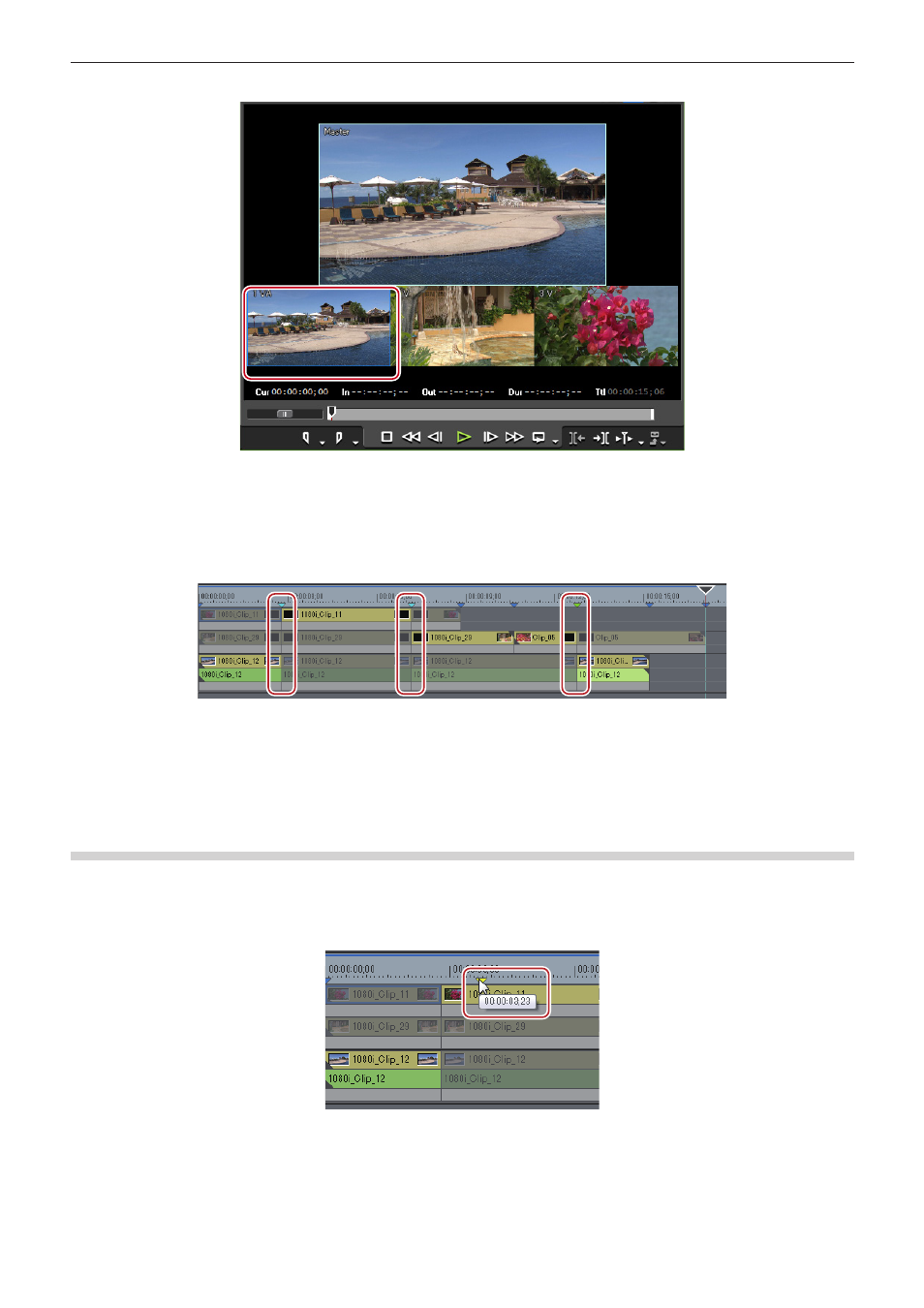
Kapitel 6 Bearbeiten von Timelines — Multikamera-Modus
308
2)
Klicken Sie auf das Kameravideo des Clips, der zuerst aktiviert werden soll.
3)
Klicken Sie im Rekorder auf [Wiedergabe].
4)
Klicken Sie auf das Kameravideo des Clips, der an der Videowechselposition aktiviert werden soll.
f
Der Kamerawechselpunkt wird für die Position des Timeline-Cursors festgelegt. Wenn die Wiedergabe anhält, wird dem Clip am
Kamerawechselpunkt ein Schnittpunkt hinzugefügt.
2
f
Jeder Kamerawechselpunkt, der zwischen dem ersten bis zum Wiedergabestopp-Punkt platziert wird, wird gelöscht.
f
Wenn Sie den Kamerawechselpunkt während der Wiedergabe einstellen, können Sie festlegen, dass die Kamerawechselpunkte, durch
die die Wiedergabe abgelaufen ist, nicht gelöscht werden. Klicken Sie in der Menüleiste auf [Modus] und klicken Sie auf [Schnittpunkt
überschreiben], um die Auswahl des Elements aufzuheben.
Verschieben der Kamerawechselpunkte
Sie können Kamerawechselpunkte löschen.
1)
Ziehen Sie den Kamerawechselpunkt.
f
Ausgewählte Kamerawechselpunkte werden in Hellblau angezeigt.
f
Während des Ziehens werden die Bilder der vorherigen und nächsten Frames des Kamerawechselpunktes auf der Kamera der
entsprechenden Spur im Rekorder angezeigt.
1
Alternative
f
Klicken Sie auf den Clip-Begrenzungsrahmen und führen Sie Slide-Trimmen durch.